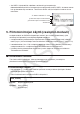User Manual
17-14
4. SHELL-toiminnon käyttö
SHELL-näkymä tarjoaa interaktiivisen komentorivin, jota voidaan käyttää lausekkeiden
ja komentojen syöttämiseen ja niiden tulosten näyttämiseen. Voit syöttää lausekkeen tai
komennon suoraan SHELL-näkymään ja suorittaa sen saadaksesi tuloksen. py-tiedoston
suorittaminen näyttää sen tuloksen SHELL-näkymässä.
Tuloksen näyttörivi
Syöterivi ilman komentoa
(>>> rivin alussa)
Historiarivit
Komentorivi
(”|”-kursori vilkkuu)
SHELL-näkymä
Komentoriville voidaan syöttää enintään 255 merkkiä, pois lukien >>>-merkit rivin alussa.•
Tuloksen näyttörivi voi sisältää enintään 509 merkkiä.•
Kaikki komentorivin yläpuolella olevat rivit näyttävät syöte-/tuloshistorian. •
SHELL-näkymään sisältyy enintään 200 historiariviä, jotka koostuvat tulosriveistä ja
syöteriveistä ilman komentoa. Nämä näkyvät komentorivin lisäksi. Historiarivejä voidaan
vierittää uusimmasta vanhimpaan, ja historiarivi voidaan kopioida komentoriville.
Historiasisältö säilytetään*, vaikka siirryt toiseen näkymään Python-moodin sisällä. Ne
poistetaan, kun siirryt toiseen funktiomoodiin Python-moodista.
Vaikka historiasisältö säilytetään, kun siirryt SHELL-näkymästä toiseen * Python-moodin
näkymään, SHELLin käyttämät muuttujat alustetaan aina, kun siirryt toiseen näkymään.
Katso lisätietoja kohdasta ”SHELLin alustaminen” (sivu
17-17).
SHELL-näkymän perustoiminnot k
SHELL-näkymän avaaminen u
Minkä tahansa alla olevan toiminnon suorittaminen avaa SHELL-näkymän.
Paina tiedostoluettelonäkymässä • 4(SHELL).
Valitse tiedostoluettelonäkymästä py-tiedosto ja paina sitten • 1(RUN) tai w.
Tämä suorittaa py-tiedoston ja avaa SHELL-näkymän.
Paina komentosarjan muokkausnäkymässä • 2(RUN).
Tämä suorittaa näkyvän py-komentosarjan ja avaa SHELL-näkymän.